Benutzerschritte
Fügen Sie als Benutzer im Zuordnungsansichtspunkt Zielknoten hinzu, und ordnen Sie Quellknoten den Zielknoten zu. Anschließend können Sie den Zuordnungsansichtspunkt mit dem Modul Datenmanagement in Planning zurückexportieren.
Benutzervoraussetzungen
Der Administrator registriert und importiert die Anwendungen, erstellt eine Verwaltungsansicht mit drei Ansichtspunkten für das Quellkonto, das Zielkonto und den Zuordnungsansichtspunkt und definiert den Zuordnungsschlüssel. Der Administrator muss Ihnen den Positionsnamen des Zuordnungsschlüssels, MapGLtoPlanning, mitteilen, damit Sie die Zuordnungsdaten exportieren können. In Planning können Sie dann die Zuordnungsdaten importieren.
Sie müssen für die Zielanwendung über die Berechtigung Datenmanager verfügen, um die Zuordnungsdaten zu exportieren.
Benutzerprozess
- Aktualisieren Sie den Zuordnungsansichtspunkt mit übergeordneten Elementen aus der Zielanwendung und untergeordneten Elementen aus der Quellanwendung.
- Exportieren Sie die Zuordnungsdaten.
- Importieren Sie die Zuordnungsdaten in Planning.
Detaillierte Schritte für Benutzer
Knoten der unteren Ebene zuordnen
So ordnen Sie Knoten der unteren Ebene zu:
- Überlegen und entscheiden Sie, welche Quellknoten für erworbene HB-Konten Sie den Planning-Kontenknoten zuordnen möchten.
- Verwenden Sie das Layout mit Anordnung nebeneinander, und platzieren Sie die Planning-Konten links und den Zuordnungsansichtspunkt rechts.
- Fügen Sie Planning-Knoten per Drag-and-Drop als übergeordnete Elemente in den Zuordnungsansichtspunkt ein.
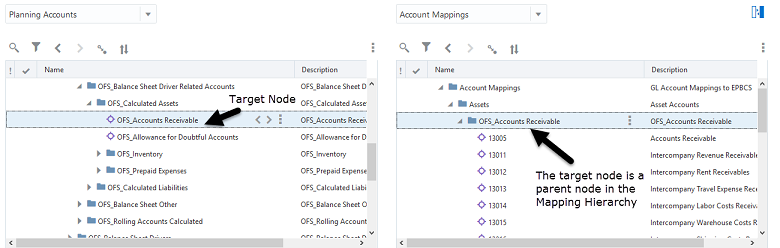
- Verwenden Sie das Layout mit Anordnung nebeneinander, und platzieren Sie die erworbenen HB-Konten links und den Zuordnungsansichtspunkt rechts.
- Fügen Sie Knoten für erworbene Hauptbücher per Drag-and-Drop als untergeordnete Elemente in den Zuordnungsansichtspunkt ein.
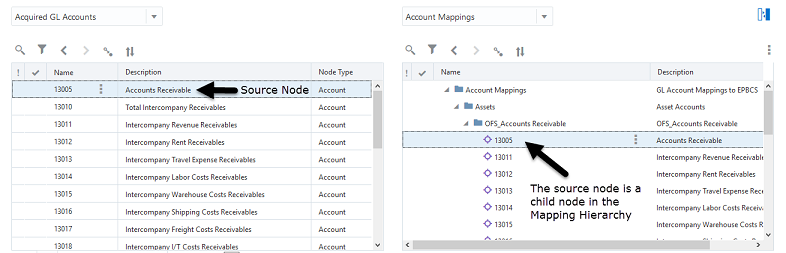
- Ordnen Sie die gewünschte Anzahl an Knoten zu.
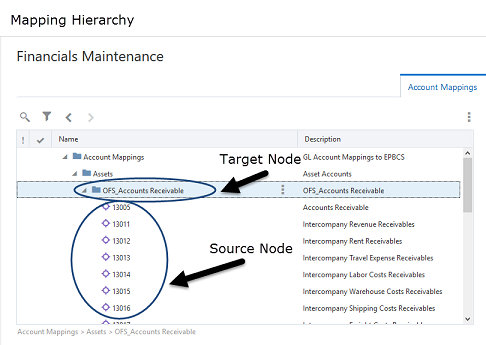
Exportieren Sie die Zuordnungsdaten
So exportieren Sie Zuordnungsdaten:
- Validieren Sie den Zuordnungsansichtspunkt. Informationen hierzu finden Sie unter Ansichtspunkte validieren.
- Exportieren Sie die Zuordnungsdaten in eine lokale Datei oder in die Inbox des Moduls Datenmanagement. Informationen hierzu finden Sie unter Zuordnungsdaten exportieren.
Hinweis:
Verwenden Sie beim Exportieren den Positionsnamen,MapGLtoPlanning, den der Administrator für den Zuordnungsschlüssel definiert hat.
Zuordnungsdaten über die Inbox des Moduls Datenmanagement importieren
Öffnen Sie in Planning das Modul Datenmanagement, und navigieren Sie zur Inbox. Siehe Elementzuordnungen importieren in der Dokumentation Komponente "Datenmanagement verwalten".
Während des Imports wird das Minuszeichen auf Werte im Zielknoten für den ausgewählten Zuordnungsschlüssel angewendet, bei dem es sich um die Position im Modul Datenmanagement handelt.
So importieren Sie Zuordnungsdaten:
- Öffnen Sie Ihre externe Anwendung, und navigieren Sie zur Inbox des Moduls Datenmanagement.
- Klicken Sie auf Dataload-Zuordnung.
- Klicken Sie unten im Fenster auf DelimitedLocation.
- Geben Sie im Feld Position den Wert
MapGLtoPlanningein. Hierbei handelt es sich um den Positionsnamen, den der Administrator in Oracle Fusion Cloud Enterprise Data Management für den Zuordnungsschlüssel eingerichtet hat. - Klicken Sie auf Importieren > Aktuelle Dimension.
- Wählen Sie die Zuordnungsdatendatei aus, die Sie exportiert haben.